Quota
Теперь нам надо установить квоты для юзверей на дисковое пространство. Ставим пакет quota:
sudo apt-get install quota
Редактируем файл /etc/fstab, добавляем «usrquota» в раздел, на который устанавливаем ограничение для пользователей:
sudo nano /etc/fstab
UUID=04b5c25b-a82c-4bc7-8dad-2ccb9cfe7be6 / ext4 noatime,relatime,usrquota,user_xattr,errors=remount-ro 0
Перемонтируем:
sudo mount -o remount /
или перезагружаемся.
По умолчанию файлы квот хранятся в корневом каталоге файловой системы в файлах с именами aquota.user и aquota.group соответственно для пользовательских и групповых квот.
Этой командой создадим файлы:
quotacheck /
Если будет ругаться — пробуем запускать с ключем -m или -f .
sudo edquota -u petrov_ia
после этой команды откроется текстовый редактор, в которым указываем ограничения и сохраняем. Вы можете ограничивать размещение ресурсов на основе объема дискового пространства (квотирование блоков), количества файлов (квотирование inode) или их комбинации. Каждое из этих ограничений, в свою очередь, делится на две категории: мягкие (soft) и жёсткие (hard) ограничения. Жёсткое ограничение не может быть превышено. мягкие ограничения могут быть превышены в течении некоторого периода времени. Если пользователь превышает своё мягкое ограничение в течение периода времени, превышающего отсрочку, то это мягкое ограничение становится жестким и последующее выделение ресурсов будет запрещено.
Например поставим ограничения: по объему – 1000 Мбайт, по количеству – 1000 файлов. Добавляя 10% запаса на жесткие пределы:
Disk quotas for user petrov_ia (uid 1005):
Filesystem blocks soft hard inodes soft hard
/dev/loop0 7 1024000 1126400 4 1000 1100
Размер указывается не в КБ, это число блоков. Но у меня в файловой системе один блок — 1024Б, поэтому в данном примере 1 блок = 1 КБ.
Параметры blocks и inodes изменять бессмысленно, они ставятся автоматически.
Параметр «grace period» позволяет вам установить время, прежде чем значение soft limit будет приведено в жизнь на файловой системе с включенными квотами:
sudo edquota -t
По умолчанию:
Grace period before enforcing soft limits for users:
Time units may be: days, hours, minutes, or seconds
Filesystem Block grace period Inode grace period
/dev/loop0 7days 7days
Проверяем установленные квоты:
sudo repquota /
Иногда желательно установить ограничения квот на некоторый диапазон UID (идентификаторов пользователей). Это можно сделать при помощи параметра -p в команде edquota. Во-первых, установите желаемое ограничение для пользователя, а затем запустите команду edquota -p protouser startuid-enduid. Например, если пользователь test имеет желаемые ограничения, то для дублирования этих ограничений на пользователей с UID от 10000 до 19999 может быть использована такая команда:
sudo edquota -p test 10000-19999
Или для списка пользователей:
sudo edquota -p test test1 test2 test3 …
Для квотирования групп пользователей (в моем примере это не используется, так, для справки) в /etc/fstab добавляем grpquota, туда же, куда и usrquota, создаем файл:
quotacheck
Добавляем квоты:
sudo edquota -g smbusers
И далее аналогично установкам квот на пользователя.
Включение поддержки длинных путей через реестр
Данный метод ни чуть не сложнее предыдущего и делает все то же самое, включает поддержку длинных путей свыше 256 символов для приложений Windows. Когда вы что-то меняете через редактор политик, по сути меняются настройки в реестре, это нужно помнить и знать. Сейчас я вам покажу какой ключ меняется. Откройте редактор реестра Windows. Перейдите в раздел:
HKLM\System\CurrentControlSet\Control\FileSystem
тут вам необходимо найти параметр LongPathEnabled, которому для активации поддержки длинных путей и изменения ограничений в MAX_PATH, нужно задать значение «1». Тут потребуется перезагрузка.
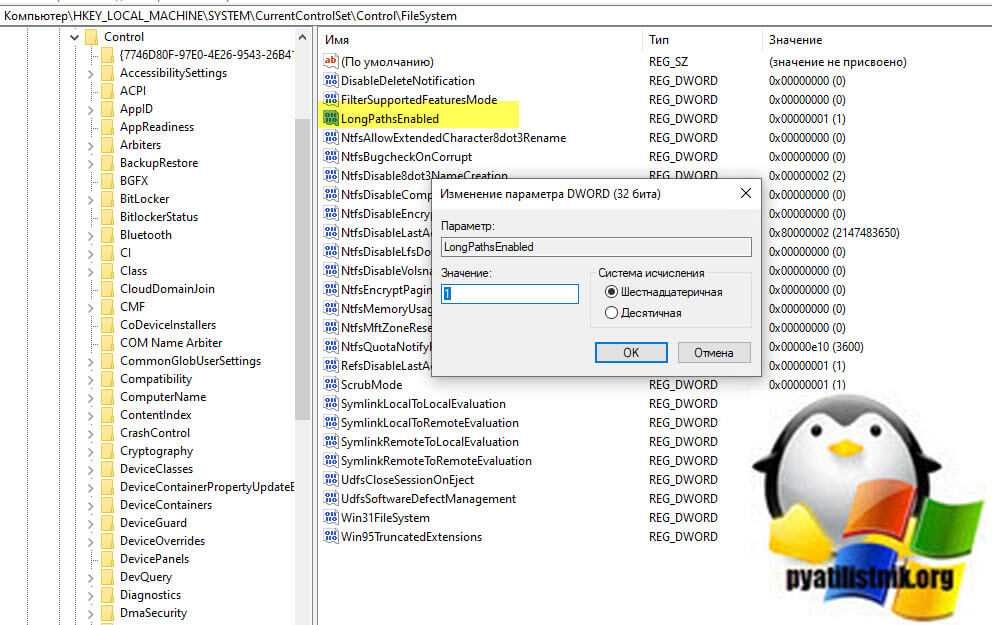
СКАЧАТЬ ГОТОВЫЕ КЛЮЧИ ДЛЯ АКТИВАЦИИ ОПЦИИ ПОДДЕРЖКИ ДЛИННЫХ ПУТЕЙ
Все что вам нужно, это распаковать zip-архив и запустить нужный файл активации, потом так же перезагрузиться, так как у вас будет создан нужный ключ реестра, без необходимости лезть в реестр самостоятельно.
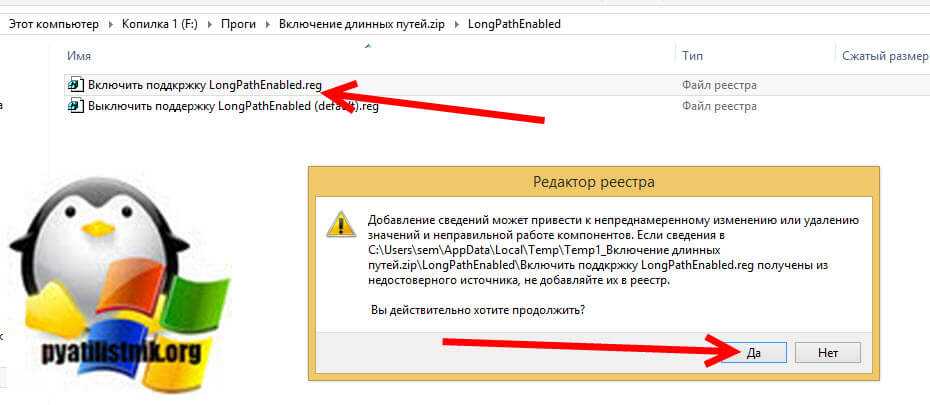
Еще вы можете сделать такую поддержку и для конкретного пользователя по пути:
HKEY_CURRENT_USER\SOFTWARE\Microsoft\Windows\ CurrentVersion\Group Policy Objects\ {48981759-12F2-42A6-A048-028B3973495F} Machine\System\CurrentControlSet\Policies
Если там нет ключа LongPathsEnabled, то создайте его, тип DWORD (32 бита) и значение 1.
Кто дает право присваивать коды DOI научным материалам?
Индекс DOI начали присваивать электронным материалам с 2000 г. Стандарты его использования устанавливаются головной организацией – International DOI Foundation (IDF).
Коды к отдельным материалам выдаются специальными регистрационными агентствами. Каждое индивидуальное агентство занимается отдельным типом объектов или документов: аудиоматериалами, видеофайлами, ресурсами интернета и т. д.
Регистрацией именно научных статей, монографий, материалов конференций и диссертаций занимается влиятельная компания «CrossRef». «CrossRef» – это некоммерческая ассоциация научных издательств, насчитывающая около 2000 членов, которая призвана способствовать научной коммуникации по всему миру за счет развития научной инфраструктуры, содействует поиску и цитированию научной информации на просторах Интернета. База «CrossRef» насчитывает более 68 миллионов статей и других научных материалов (книг, диссертаций, научных отчетов и т. д.). Большинство ключевых и авторитетных академических журналов активно взаимодействуют именно с ней.
Полный список всех изданий, имеющих собственный префикс DOI, размещен на сайте.
Игра вылетает в случайный момент
случайные вылеты в игре происходят только из-за высокой нагрузки на систему
-
Для видеокарты NVidia
ПКМ
по пустому месту на рабочем столе выбираете «Панель управления NVidia» «Настройки 3D» «Управление настройками 3D» «Настройки программы»;
- Выбираете игру Genshin Impact в раскрывающемся меню во втором раскрывающемся меню следует выбрать предпочтительный графический процессор программы;
-
Для видеокарты AMD
ПКМ
по пустому месту на рабочем столе выбираете «Настройки Radeon» «Настройки» «Дополнительные настройки» «Питание» «Параметры приложения с переключаемой графикой» (или «Свойства видеокарты» «Производительность видеокарты» «Двойная графика AMD Radeon» «Использовать двойную графику AMD Radeon»);
- Выбираете из списка программ Genshin Impact (если игры нет, тогда добавьте её исполнительный .exe-файл) в столбце «Настройки видеокарты» установите для игры «Высокая производительность» или «Самая высокая производительность».
Как в Windows 10 отключить ограничение на длину пути в 260 символов через политику
Чем примечателен данный метод, так это тем, что неподготовленных пользователей он не вынуждает выполнять команды или производить правку реестра, тут все в графическом виде. Так же если у вас есть домен Active Directory и вы хотите массово убрать ошибки «Слишком длинный целевой путь» или «Слишком длинный конечный путь» в приложениях и запретить им проверять MAX_PATH и использовать длинные пути без префикса \\?\, то групповые политики вам это помогут.
Еще раз напоминаю, что данный метод подойдет и для серверных версий, даже самых современных Windows Server 2019
Покажу для начала, как делать через локальную политику, открываете окно «Выполнить» в котором пишите gpedit.msc.
Хочу отметить, что для Windows 10 Home данный метод работать не будет, там просто нет редактора локальных политик, там придется лезть в реестр Windows
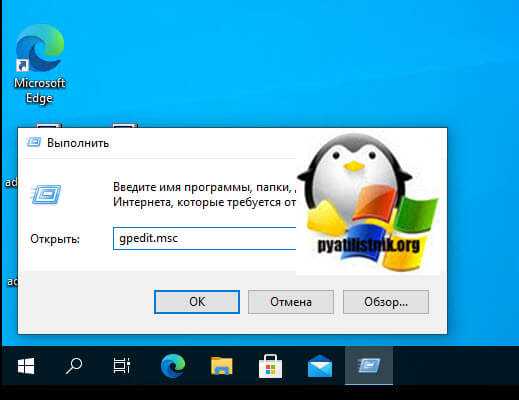
Далее идем по пути:
Конфигурация компьютера — Административные шаблоны — Система — Файловая система (Computer configuration — Administrative templates — System — Filesystem)
Найдите тут параметр «Включить длинные пути Win32 (Enable Win32 long paths)», по умолчанию он отключен, и я честно не понимаю почему. Активируйте его.
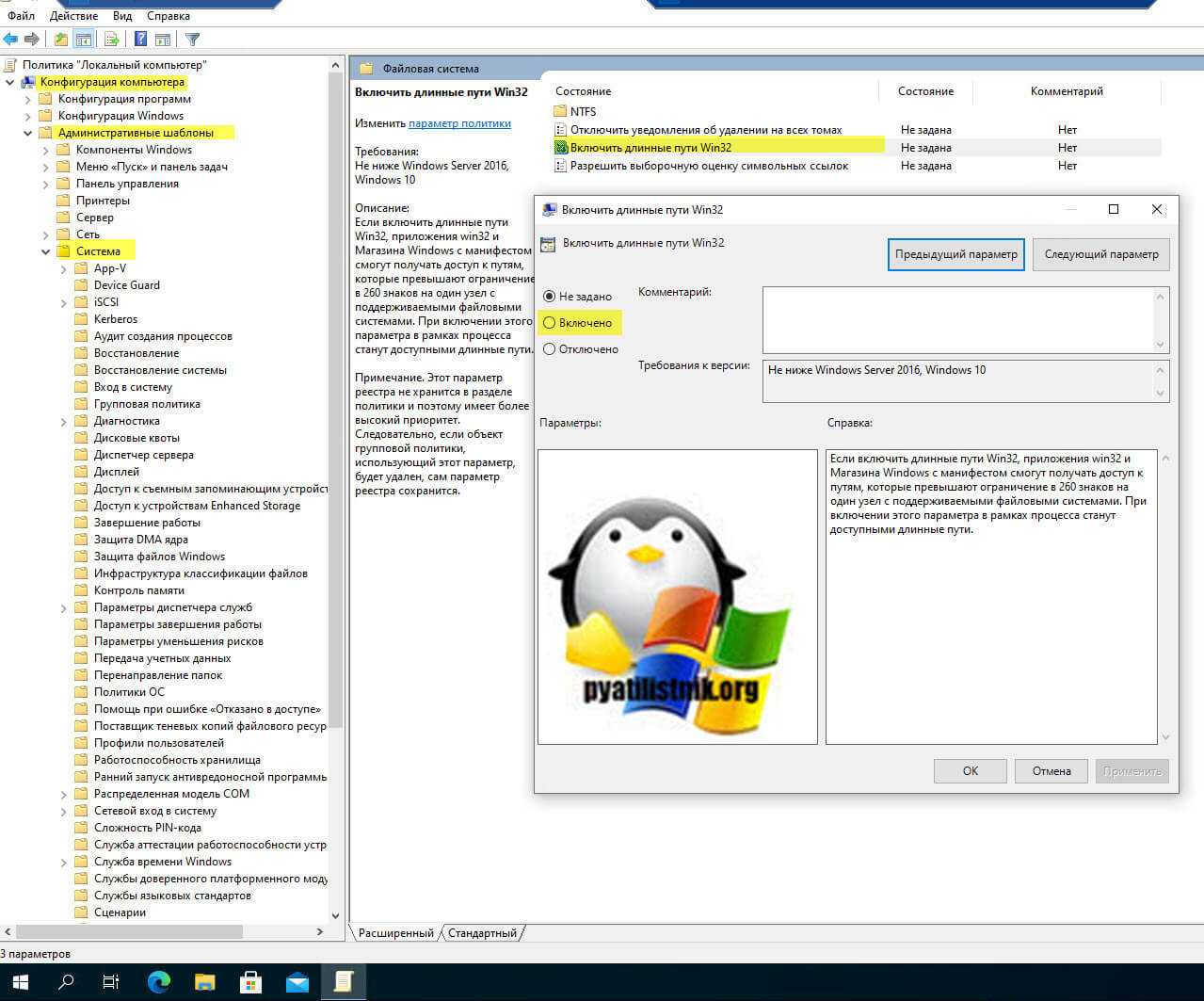
То же самое вы можете сделать централизовано для массового управления через групповые политики, все ветки те же самые.
Как я писал выше, в проводнике это не даст ни каких эффектов, поэтому вы все так же будите получать ошибку при копировании, создании, удалении «Слишком длинный целевой путь» или «Слишком длинный конечный путь». Ниже я покажу, что делать если нужно что-то там удалить или изменить. Данное ограничение в длине пути теперь не подхватиться на лету всеми приложениями, потребуется перезагрузка.
Удаления файлов из скрытой папки .thumbnails
Директива .thumbnails находится в папке DCIM — в галерее, где хранятся фотографии и видеоролики. В .thumbnails сохраняются эскизы медиафайлов, чтобы в дальнейшем смартфон мог быстрее подгружать плитки-миниатюры. Со временем накапливается несколько гигабайт эскизов, особенно если владелец устройства любитель делать снимки или снимать видео.
Например, на одном из смартфонов редакции хранится 500 фотографий. Размер папки с миниатюрами .thumbnails составляет 1 ГБ. Это пространство можно легко освободить.
Так как директива .thumbnails по умолчанию скрыта, через галерею зайти в нее не получится. Для диагностики и удаления эскизов рекомендуется скачать приложение Total Comander. Далее нужно выполнить следующие действия:
- Зайдите в установленное приложение Total Comander и найдите там папку .thumbnails (она находится в папке DCIM).
- Под перечнем сохраненных миниатюр в левом нижнем углу экрана есть кнопка «Выделить» — нажмите ее.
- Затем нажмите на крестик внизу панели, чтобы удалить существующие эскизы.
Единственный недостаток в такой операции — теперь миниатюры будут подгружаться чуть медленнее. После очистки папки .thumbnails устройство снова начнет создавать новые эскизы. Чтобы это предотвратить, потребуется блокировка создание эскизов.
Где искать статьи и журналы Open Access?
Для выбора хорошего рейтингового издания можно обратиться к одной из поисковых систем:
- Google Scholar – крупный информационный портал, где можно найти литературу по любой области знаний из различных источников;
- Google Patents – база, в которой собраны полные тексты свыше 7 млн патентов;
- OAIster – каталог со ссылками на цифровые источники со всего мира, в нем миллионы записей по метаданным;
- BASE – служба поиска, основанная международным проектом Open Archives Initiative в соавторстве с европейской научно-информационной площадкой DRIVER;
- WorldWideScience.org – глобальная сеть по поиску данных из национальных и международных источников;
- Directory of open access books (DOAB) – каталог рецензируемых книг со ссылками на первоисточник, обеспечивающий индексирование;
- OpenDOAR – каталог репозиториев с переходом к разноотраслевым научным и академическим изданиям;
- ROAR – регистр институциональных репозиториев.
Помимо этого, поиск журналов Open Access осуществляется через институциональные репозитории, электронные библиотеки, международные социальные сети для ученых.
Какие свойства и функции кода DOI?
Цифровой идентификатор помогает компактно представить сведения о документе. Кроме того, он упрощает поиск нужного материала среди гигантского массива публикаций, находящегося в сети. Это происходит потому, что, фактически, DOI – это ссылка на постоянное хранилище документа или на страницу с его описанием. Такая ссылка ведет к обретению искомого объекта, даже если сайт первоначального размещения с тех пор подвергся изменениям.
По идентификатору DOI обычно можно получить следующую информацию:
— где находится документ (URL);
— его полное название;
— иные определители: ISBN (для электронной книги), ISSN (для журнала);
— страницы, том и номер выпуска, год издания и др.
Какие объекты могут получить DOI?
Удивительно, но почти любые, а вовсе не только академические статьи!
Данный код может быть присвоен практически любым цифровым объектам/ресурсам. Среди них – и книги, и журналы, и научные доклады, и диссертации, и практически все, что только можно себе представить. Таким кодом могут обладать даже отдельные части публикаций – рисунки, таблицы, графики. Это удобно, когда работу создавал коллектив авторов.
Просмотр системных журналов в консольном приложении
Чтобы просмотреть системные журналы Mac, запустите консольное приложение. Вы можете запустить его с помощью Spotlight, нажав Ctrl + Space, набрав «Console», а затем нажав Enter. Вы также найдете его в Finder> Приложения> Утилиты> Консоль.
Консольное приложение, также известное как Console.app, похоже на Windows Event Viewer для Mac.
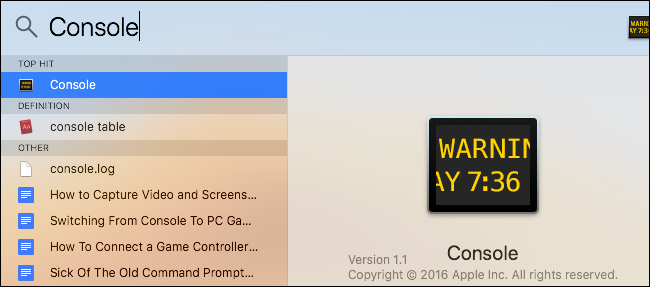
По умолчанию вы увидите список консольных сообщений с вашего текущего Mac. Вы можете нажать «Ошибки и неисправности» на панели инструментов, чтобы увидеть только сообщения об ошибках, если хотите. Вы также можете использовать окно поиска для поиска типа сообщения об ошибке, которое вы хотите увидеть.
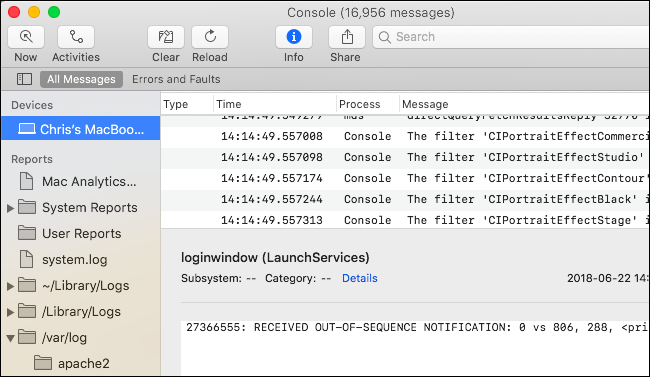
Дополнительные журналы доступны в разделе Отчеты. Чтобы просмотреть журналы сбоев и зависаний приложений, нажмите «Системные отчеты» для системных приложений или «Пользовательские отчеты» для пользовательских приложений. Вы увидите различные журналы с расширениями файлов, такими как .crash, .diag и .spin. Нажмите на них, чтобы просмотреть их на панели информации.
Если вам нужна дополнительная информация о причине сбоя приложения в вашей системе, вы можете найти его здесь. Разработчику приложения может понадобиться эта информация для исправления сбоя, который также происходит на вашем Mac.

Чтобы просмотреть файл системного журнала, нажмите «system.log». Чтобы просмотреть другие журналы, относящиеся к конкретному приложению, просмотрите другие папки здесь. «~ Library / Logs» — это папка журнала приложения для вашей текущей учетной записи пользователя Mac, «/ Library / Logs» — это папка журнала приложения для всей системы, а «/ var / log» обычно содержит журналы для системных служб низкого уровня. , Панель поиска также работает для фильтрации этих файлов журнала.
Чтобы просмотреть журналы другой учетной записи пользователя Mac, расположенные в разделах «Отчеты пользователя» или «~ / Библиотека / Журналы», вам необходимо войти в систему под этим пользователем, а затем открыть консольное приложение.
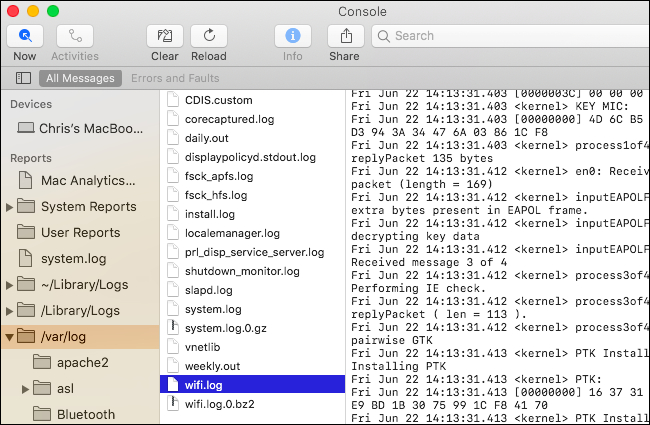
Вы можете скопировать данные из ваших системных журналов в текстовый файл, если вам нужно экспортировать их, чтобы поделиться ими с кем-то еще в целях устранения неполадок. Сначала нажмите «Правка»> «Выбрать все», чтобы выбрать все сообщения на текущем экране. Затем нажмите «Правка»> «Копировать», чтобы скопировать их в буфер обмена.
Затем откройте приложение TextEdit, например, нажав Ctrl + Space, набрав «TextEdit» и нажав «Enter». Создайте новый документ и затем выберите «Правка»> «Вставить», чтобы вставить сообщения в текстовый файл. Нажмите Файл> Сохранить, чтобы сохранить ваш текстовый файл впоследствии.
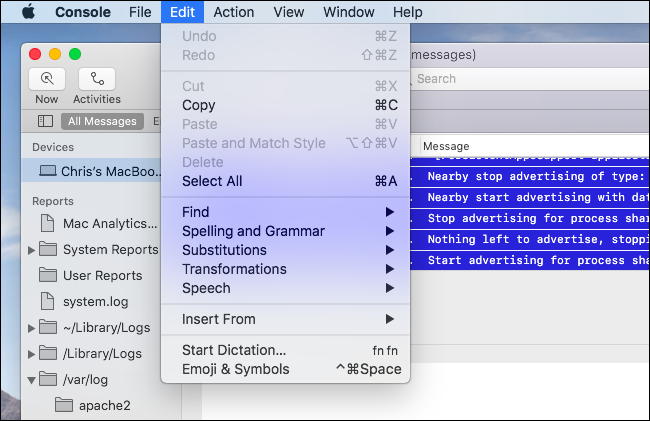
Низкий FPS, Genshin Impact тормозит, фризит или лагает
-
Запустите диспетчер задач и в процессах найдите строку с названием игры
(Genshin Impact). Кликайте ПКМ по ней и в меню выбирайте
«Приоритеты»
, после
чего установите значение
«Высокое»
. Теперь остаётся лишь перезапустить
игру. -
Уберите всё лишнее из автозагрузки. Для этого все в том же диспетчере задач нужно
перейти во вкладку
«Автозагрузка»
, где нужно отключить лишние процессы при
запуске системы. Незнакомые приложения лучше не трогать, если не знаете, за что они
отвечают, иначе рискуете испортить запуск системы. -
А также рекомендуем в настройках, связанных с энергопотреблением, установить
«Максимальную производительность»
. То же касается и видеокарты: нужно
установить максимальную производительность в настройках графического процессора (это
можно сделать в
«Управлении параметрами 3D»
), а в фильтрации текстур
выбирайте параметр
«Качество».
-
Если ваша видеокарта от Nvidia по возрасту не старше серии графических процессоров
GTX 10, тогда частоту кадров вполне реально поднять за счёт ускорения работы с
видеокартой. Для реализации задуманного опять-таки нужно открыть
«Панель
управления»
Видеокарты, перейти
в уже знакомую вкладку
«Управление параметрами 3D»
и выбрать в списке с
программами игру, после чего отыскать
«Вертикальный синхроимпульс»
и кликнуть
по нему, чтобы в меню выставить параметр
«Быстро»
. -
Следует удалить временные папки, ненужные файлы и кэш. На просторах интернета можно
найти кучу самых разных программ, которые помогают это сделать. Мы рекомендуем
воспользоваться для этого программойBleachBit
или
CCleaner
.
-
Проведите дефрагментацию или оптимизацию жёсткого диска. Для этого перейти в
«Свойства жёсткого диска»вкладка
«Сервис»«Дефрагментация» или
«Оптимизация»
. Кроме того, там же можно провести проверку/очистку диска, что
в некоторых случаях помогает. -
В конце концов, перейдите на простое оформление, чтобы компьютер не нагружался
ресурсоёмкими эффектами. К примеру, можно смело отключать встроенные отладчики,
индексирование поиска и многое другое.
Лучшие видеокарты для комфортной игры в 1080p
Пусть 4K доминирует в заголовках и привлекает многих техноблоггеров, сейчас большинство игроков
предпочитает Full HD и будет это делать еще несколько…
Предварительная подготовка
Для начала следует сделать резервную копию всех данных устройства. Дело в том, что в процессе очистки все приложения, установленные с момента покупки гаджета, сделанные фотографии, загрузки и прочее будут удалены. По сути, телефон вернётся в нулевое «магазинное» состояние.
Сделать резервную копию можно несколькими способами:
- Вручную – просто подключаем устройство Samsung к компьютеру, ноутбуку и скидываем всё необходимое.
- Через программу – существуют специальные приложения, которые самостоятельно сделают бэкап. Это удобно, но лучше проконтролировать результат. Некоторые программы игнорируют определённые разделы памяти. К примеру, фотографии.
- Через облачные сервисы – интересный, но не очень удобный вариант. Потребуется подключиться к специальному ресурсу, куда и будут скопированы все данные. Опять же нужен контроль.
Бэкап сделан, аккумулятор заряжен? Вернёмся к вопросу о том, как очистить память телефона Samsung. Есть несколько основных способов. Некоторые из них универсальны, другие доступны не на всех устройствах. Разберём основные.
Найти файлы журналов на диске
Эти журналы представляют собой текстовые файлы, которые вы также можете найти на локальном диске вашего Mac. Это означает, что вы можете просматривать их в Finder или через терминал, открывать их в других приложениях, использовать с ними инструменты командной строки и создавать резервные копии файлов.
Чтобы найти эти файлы журналов, посмотрите в следующих местах:
- Папка системного журнала : / var / log
- Системный журнал : /var/log/system.log
- Данные Mac Analytics : / var / log / DiagnosticMessages
- Журналы системных приложений : / Библиотека / Журналы
- Системные отчеты : / Библиотека / Журналы / DiagnosticReports
- Журналы приложений пользователя : ~ / Библиотека / Журналы (другими словами, / Пользователи / ИМЯ / Библиотека / Журналы)
- Пользовательские отчеты : ~ / Library / Logs / DiagnosticReports (другими словами, / Users / NAME / Library / Logs / DiagnosticReports)
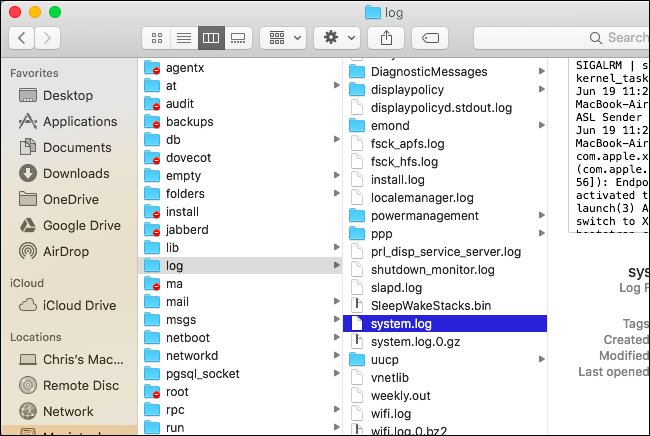
Если вам когда-нибудь понадобится вспомнить, где найти одну из этих папок, вы можете открыть консольное приложение (по адресу /Applications/Utilities/Console.app), нажать Ctrl + щелчок правой кнопкой мыши или щелкнуть правой кнопкой мыши один из журналов или папок на боковой панели и выберите «Показать в Finder», чтобы просмотреть его местоположение на диске.
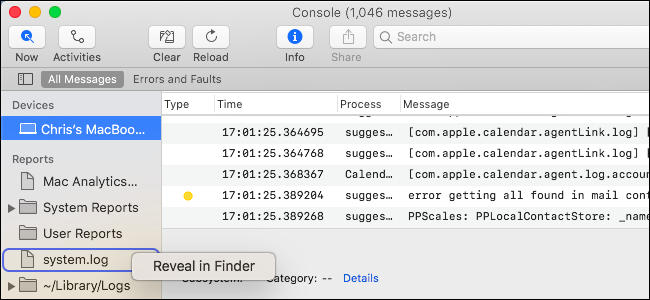
Включается ли автоматически статьи с DOI в базы Scopus и Web of Science?
Включение журналов в базы Scopus и Web of Science и получение DOI – это не зависящие друг от друга процессы. Но есть один интересный момент: если на публикацию с DOI ссылается автор статьи, которая опубликована в журнале из базы Scopus или Web of Science, то такая публикация тоже попадает в соответствующую базу цитирования, даже если сама она опубликована в обычном журнале из списка РИНЦ или ВАК
Однако важно понимать, что для такой публикации не будет сделана полноценная запись в системе Scopus или Web of Science, и нельзя говорить, что эта публикация индексируется в базе, она будет лишь иметь статус источника, но отображаться в базе будет
Тем не менее, для любой статьи после присвоения DOI, создается аннотация на английском языке и размещается на сайте doi.org. Таким образом, даже русскоязычная статья становится видимой для ученых по всему миру. Она, в свою очередь, индексируется поисковиками и является общедоступной.
Genshin Impact вылетает в случайный момент или при запуске
-
Первым делом попробуйте наиболее простой вариант – перезапустите Genshin Impact, но
уже с правами администратора. -
Обязательно следует проверить, не возникает ли конфликтов у Genshin Impact с другими
приложениями на компьютере. Например, многие игроки часто ругаются на утилиту под
названием
MSI AfterBurner
, поэтому, если пользуетесь такой или любой другой
похожей, отключайте и пробуйте запустить игру повторно. -
Вполне возможно, что игра отказывается адекватно работать из-за
Windows
Defender
(он же
«Защитник»
) или из-за антивируса. Поэтому вам следует
зайти в опции и добавить
.exe-файл
запуска Genshin Impact в исключения, или
сразу отключить антивирус вместе с Защитником (они также могли удалить какой-нибудь
жизненно важный файл для игры, который нужно восстановить).
Как увеличить объём памяти видеокарты? Запускаем любые игры
Большинство компьютеров и ноутбуков имеют интегрированную (встроенную) графическую карту. Но для работы
видеоадаптера используется лишь часть…
Что представляют из себя журналы Open Access?
Журналы Open Access – это издания со свободным бесплатным доступом к научным трудам ученых, с которыми читатель может ознакомиться в интернете. Открытый доступ предоставляется к полным текстам статей и другим материалам, публикуемым в рецензируемых авторитетных изданиях. Посмотреть работу может любой пользователь глобальной сети Интернет.
Впервые об открытом доступе заговорили в 2002 году на собрании в Будапеште. Тогда заявили, что только автор имеет право распоряжаться результатами своих разработок, делиться ими с общественностью. Читатели же, в свою очередь, могут использовать эти данные в своих работах, но только со ссылкой на авторство ученого.
Уже через год начали появляться первые некоммерческие организации, которые получили лицензии на публикацию материалов со свободным доступом.
Сегодня существует два вида Open Access:
- с функцией открытого доступа;
- полностью с открытым доступом.
В первом случае статьи могут быть доступны как бесплатно, так и за дополнительную плату, всем пользователям или только подписчикам сервиса или журнала. При этом автор решает, оплачивать публикацию или нет. Во втором варианте публикацию научной работы оплачивает автор, а ее текст доступен всем читателям.
Научные работы, входящие в журналы открытого доступа, охватывают достоверные результаты исследований в самых разных областях знаний, исходные и структурированные сведения, цифровые версии рисунков, графиков, другие материалы.
Публикации с открытым доступом должны соответствовать двум главным требованиям:
— авторы статей или лица, имеющие права на их публикацию, позволяют любому пользователю прочитать материал, скопировать, передать или распространить его среди других, создавать и опубликовывать новые научные работы на основе предоставленной информации с указанием авторства источника;
— в онлайн-архиве сохраняется как минимум одна копия всех материалов, передаваемых для публикации, которой могут свободно распоряжаться научно-исследовательские институты, научные сообщества, другие организации, а именно распространять работу неограниченным тиражом, обеспечивать операционную совместимость и долгосрочное архивирование.
Ошибка 1004 (ошибка проверки файлов) в Геншин Импакт
С ошибкой проверки файлов сталкиваются многие игроки Genshin Impact, причем прямо на этапе установки. Обычно ошибка 1004 говорит о том, что у некоторых файлов вашего компьютера возникают конфликты с файлами устанавливаемой игры. Для решения ошибки 1004 в Геншин Импакт полностью остановите процесс установки и проверьте следующие способы:
- Попробуйте перезагрузить компьютер и повторить установку игры.
- Полностью отмените все действия Genshin Impact на вашем компьютере. Сделать это можно через диспетчер задач (Alt+Ctrl+Del).
- Полностью остановите работу вашего брандмауэра Windows.
- Либо отключите ваш антивирус на время установки, либо добавьте Genshin Impact в список исключений.
- При повторной установке желательно остановите все лишние процессы, чтобы не усугублять конфликт игры и ваших действующих приложений.
Как заблокировать создание эскизов?
Чтобы не удалять содержание папки .thumbnails постоянно, выполните следующие действия:
- Удалите папку .thumbnails и подключите смартфон к ПК.
- На компьютере создайте пустой текстовый файл и укажите для него имя .thumbnails (убедитесь, что название папки прописано точно).
- Далее этот файл переносится на телефон в папку DCIM.
Теперь сохранение эскизов прекратится, так как система не сможет создать новую директиву .thumbnails, поскольку в гаджете уже существует папка с аналогичным названием. Если по какой-то причине этот метод не сработал, проделайте те же действия, но вместо .thumbnails, укажите пустому текстовому файлу имя .nomedia.
Другие возможные ошибки в Genshin Impact
- Нехватка места на диске при установке Genshin Imopact говорит о том, что на вашем устройстве не хватает памяти. Просто удалите что-то лишнее и попробуйте переустановить игру.
- В случаях, когда антивирус будет «ругаться» на Genshin Impact, нужно либо добавить игру в список исключений, либо отключать антивирус на время игры.
- Если вас выбрасывает из Genshin Impact посреди игры, то вполне вероятно, что вы выставили слишком высокие настройки графики, и вашему ПК не хватает ресурсов, чтобы ее обслуживать.
- В случае с проблемами соединения, проверьте работу сети. Вполне вероятно, что «барахлит» не игра, а VPN, если вы играете через него.
- Не забывайте, что Microsoft прекратил поддержку Windows 7, и что у Genshin Impact может возникать конфликт с «семеркой» или «ХР».
Как видите, большинство ошибок Genshin Impact лечатся обычной перезагрузкой игры, ПК или лаунчера. В худшем случае вам нужно просто переустановить игру или обратиться в службу технической поддержки. В любом случае пишите, если у вас возникнут какие-то вопросы по игре, и мы постараемся на них ответить.
Очистка кэша телефона
Первым делом, нужно почистить кэш на Android-смартфоне. Существует несколько способов чистки. Начнем с базовых настроек:
- Откройте настройки смартфона.
- Зайдите в раздел «Память» или «Хранилище».
- Выберите раздел «Данные кэша» и нажмите кнопку «Удалить кэш».
- Далее нажмите «ОК» для полной очистки.
Также кэш-память на Android чистится через специальные приложения (которые в последнее время сильно испортились). Вот способ очистки на примере утилиты CCleaner (программа доступна в Google Play). После ее установки выполните следующий алгоритм действий:
- Зайдите в приложение, выберите опцию «Очистка кэша и памяти» и нажмите на кнопку «Анализ».
- После завершения сканирования системы отметьте галочкой опцию «Кэш» и выберите «Очистить».
- Кэш, временные файлы и прочий мусор автоматически удаляются с телефона.
Если остались вопросы, обязательно изучите более подробную статью об очистке кэша. Отметим, что один из самых действенных методов очистки кэш-памяти — раздел Wipe cache partition в меню Recovery.
Как исправить ошибку 0xc000007b при запуске игры
Как мы уже выяснили, при появлении системного уведомления об ошибке, информация о том, что её вызвало, не предоставляется, тогда как возможных причин для ее появления может быть действительно много. Поэтому не существует универсального способа решения рассматриваемой проблемы, и остается лишь пробовать разные варианты в надежде на то, что какой-то из них даст результат именно в вашем случае.
Избавляемся от проблем с совместимостью
Одним из наиболее эффективных способов избавиться от ошибки является решение проблем с совместимостью ПК и запускаемого игрового процесса или ПО (к примеру, игра может корректно запускаться только на Windows 7, а вы установили её на 10-ку).
Для этого:
- Кликните правой кнопкой мыши по значку игры.
- Откройте «Свойства», далее во вкладке «Совместимость» выберите свою версию ОС.
- Нажмите «Запустить программу в режиме совместимости с…».
Запуск с правами администратора
Иногда при открытии программного обеспечения появление окна с ошибкой 0xc000007b может говорить о том, что у вас недостаточно прав для выполнения данного действия. В таком случае кликните по нужному файлу, и в появившемся контекстном меню выберите «Запуск от имени администратора». Если необходимо, подтвердите данное действие, после чего следует проверить, запускается ли приложение или игра, и насколько корректно протекает этот запуск.
Нередко появление уведомления об ошибке 0xc000007b говорит о том, что у пользователя нет прав для совершения определенных действий
Отключение антивируса
Одним из решений может стать временное отключение антивируса, либо добавление приложения в исключения, после чего стоит попробовать вновь запустить игру. И если она запустится без ошибки, то впору констатировать, что именно антивирус стал причиной сбоя, что, конечно же, не является поводом для его полного отключения. Вместо этого активируйте вновь защитное ПО после закрытия конфликтующего с ним приложения.
Переустановка ПО
При некорректном прерывании установочного процесса или неправильной распаковке файлов, система может выдавать ошибку при дальнейших попытках открыть приложение
Также обратите внимание на то, что в таком случае помимо сообщения с кодом 0xc000007 может появляться уведомление о неправильной установке
Если последняя прошла успешно и без сбоев, попробуйте запустить игру, но если исправить проблему таким образом не получилось, видимо она заключалась отнюдь не в установочных файлах. Также можно попробовать скачать нужный файл с другого сайта (лучше всего с официального), который может гарантировать стабильную работу предлагаемого софта.
Проверка целостности файловых библиотек
На каждом ПК на Виндовс должны быть установлены актуальные библиотеки файлов, ведь именно они отвечают за запуск и правильную работу приложений и игр.
Проверить состояние библиотек можно следующим образом:
- Перейдите в системе устройства в «Панель управления».
- Выберите раздел «Программы и компоненты», где будут представлены полные перечни Microsoft Visual C++, net.Framework, DirectX.
- Далее нужно убедиться в их актуальности и в случае необходимости обновить до новых версий.
- После этого в перечне должны присутствовать все пакеты Microsoft Visual C++ разных годов, ведь если вам требуется запустить игру 2008 года, а соответствующий пакет отсутствует, есть вероятность того, что она так и не запустится, вновь выдав всю ту же ошибку.
Скачать любую версию библиотек можно на офсайте Microsoft. Это же касается и DirectX, который нужен для корректного воспроизведения медиафайлов и игр. Актуальную для вашей системы версию можно скачать на все том же сайте Microsoft с приведенными здесь же подробными инструкциями по инсталляции и дальнейшей эксплуатации.
Обновление драйверов видеокарты
Часто проблема с ошибкой 0xc000007 возникает именно из-за устаревших драйверов видеокарты, особенно, когда случаются проблемы с моделями Nvidia.
Чтобы проверить наличие новых драйверов и обновить их:
- Перейдите в «Мой компьютер».
- Далее выберите «Свойства».
- Во вкладке «Видеоадаптеры» перейдите в свойства устройства и нажмите «Проверить обновление драйвера».
В этом случае перейдите на сайт производителя своего устройства и найдите актуальный драйвер именно для своей версии.
Практика показывает, что довольно часто системные сбои возникают из-за устаревших драйверов. Следовательно, решение проблемы лежит в их обновлении
Dependency Walker
Скачать утилиту можно с сайта разработчика, после чего запускаем её и переходим в View – Full paths. Далее открываем .exe игры с запуском которой возникли проблемы, и выбираем Module, где можно будет увидеть светящиеся красным цветом файлы, требующие удаления для корректного запуска игрового процесса.
Заключение
Журналы Open Access – это возможность сделать науку доступной для широкой аудитории, а информацию по новейшим разработкам и последним исследованиям бесплатной. Автор хоть и вынужден оплачивать собственную публикацию, но и для него открытый доступ тоже полезен. Ведь чем больше людей прочитает статью, использует ее в своем научном труде, тем выше будет индекс цитирования, вырастет узнаваемость ученого и его авторитет среди коллег.
Выбирая подходящий журнал открытого доступа для размещения там материалов, ученому следует доверять достоверным источникам. Любую информацию нужно тщательно проверять и не стоит верить всему, что говорят про открытый доступ. Выбор хорошего издания не зависит от того, открытый или закрытый у него доступ. Куда важнее авторитет и рейтинг журнала, его индексирование в международной базе, импакт-фактор и квартиль.


























